Реклама
 Дакле, имате бежичну мрежу и штампач. Штампач није бежични. Изазов је да желите да штампате преко бежичне мреже са било ког рачунара који је повезан на вашу мрежу било ожичено или бежично. Како то урадити?
Дакле, имате бежичну мрежу и штампач. Штампач није бежични. Изазов је да желите да штампате преко бежичне мреже са било ког рачунара који је повезан на вашу мрежу било ожичено или бежично. Како то урадити?
Одговор је врло једноставан, а логика иза њега прилично звучна. Без обзира која је марка или модел штампача, посао штампања на њега можете једноставно послати преко бежичну мрежу тако што ћете је повезати са рачунаром који је увек укључен и са њега делити штампач машина.
Користићу добар стари Виндовс КСП као клијент и сервер за штампање да бих вам показао како то функционише. Биће мало сложеније у оперативном систему Виндовс 7 или Виста, али ако имате нижа дозвола за дељење, требало би да буде лако.
Идемо редом. Обавезно подесите исто корисничко име и лозинку на уређају који желите да користите као свој сервер за штампање и уређај на коме ћете штампати. Ово је потребно како бисте могли да комуницирате са другом машином. Када синхронизујете корисничка имена и лозинке за машине, можете се обратити машини са штампаним штампачем.
Са овог уређаја (који ћемо назвати сервером за штампање), на њему ћемо морати да поставимо штампач (ако већ није довршен). Провјерите да ли можете да штампате и излаз је оно што сте очекивали. Тада ћемо морати да идемо на Штампачи и факсови на контролној табли.
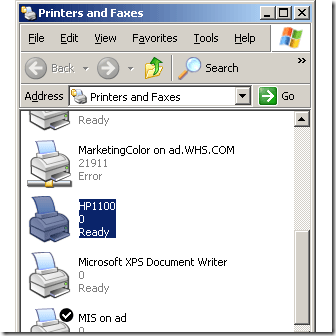
Морате да кликнете десним тастером миша на штампач који желите да делите и изаберете својства као што су:
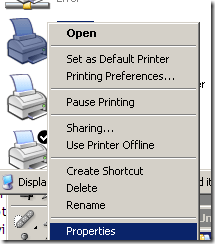
Када дођете на страницу са својствима штампача, хтећете да кликнете на картицу на којој пише Дељење. Вероватноћа да ће се дељење искључити као на слици испод. Једноставно кликните на дугме за дељење овог штампача. То ће омогућити да кутија унесе име штампача. Бити ће приказани сиво све док не кликнете радио дугме да бисте је поделили.
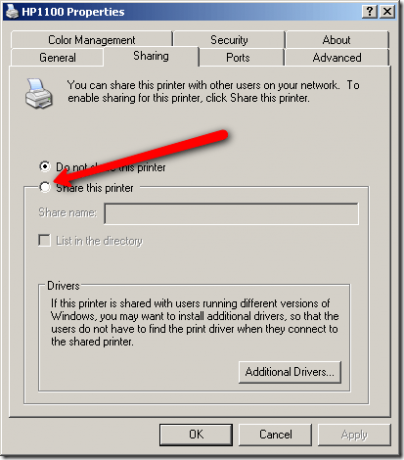
Желећете да штампачу назовете нешто памтљиво. Назвао сам свој ХП1100 (ово је била задата машина која ми је понудила)
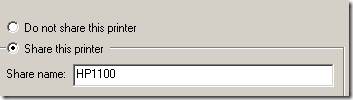
Сада, у зависности од тога који други оперативни системи који се могу повезати са сервером за штампање, можда желите кликните на дугме Додатни управљачки програми да бисте учитали управљачке програме за друге оперативне системе поред Виндовс КСП.
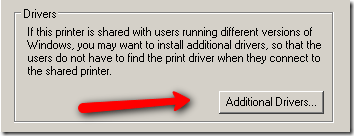
Ово ће вас одвести на овај екран:
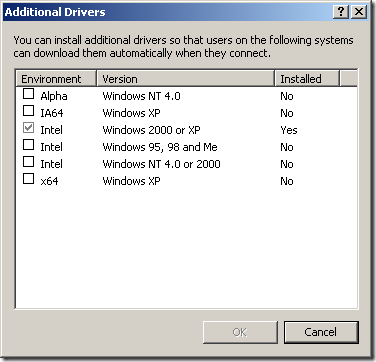
Једноставно проверите системске типове које желите да користите и укажите их на исправне управљачке програме. Можда ћете морати да пронађете ЦД који сте добили са штампачем или да га преузмете са веб локације произвођача.
Када завршите, пређите на рачунар који желите да штампате бежично. Притисните Старт - покрените, а затим упишите \\ и вашу ИП адресу или име хоста. Моја је 192.168.1.29, па сам откуцала \\192.168.1.29
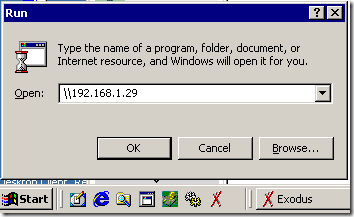
Ако видите овај дијалог, тада немате исту лозинку и корисничко име на обе машине.
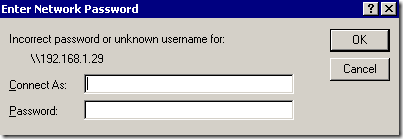
Притисните Цонтрол + Алт + Делете на свакој машини и проверите да ли је корисничко име исто. Када завршите, поново покрените наредбу и требало би да видите ово:
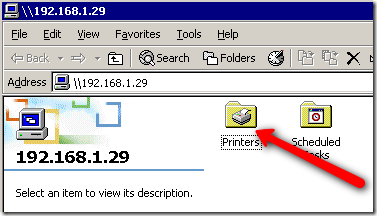
Двапут кликните на фасциклу штампача, а затим на стварни штампач. Инсталираће управљачке програме и бићете у могућности да штампате са било које апликације све док је сервер за штампање укључен.
Да бисте научили да делите штампач преко Интернета, погледајте ан старији мој пост Како делити штампач путем интернета Опширније .
Да ли сте очекивали технички начин да бежично делите штампач? Да ли бисте модификовали свој штампач тако да омогућава штампање преко бежичне мреже? Реците нам своја решења у коментарима.
Карл Л. Гецхлик овде са АскТхеАдмин.цом ради недељно гостујуће место за блогање за наше нове пронађене пријатеље на МакеУсеОф.цом. Ја водим сопствену консултантску компанију, управљам АскТхеАдмин.цом и радим комплетан посао од 9 до 5 на Валл Стреету као системски администратор.

